创意云渲染客户端使用教程
创意云渲染是一款功能强大的渲染平台。创意云渲染客户端功能强大,操作简单,能够支持3ds Max、Maya、NVIDIA mental ray、V-Ray等软件,支持自动下载、预渲染、参数设置、每子任务帧数、分层渲染(Maya)、节点池、渲染结果存储目录等功能,支持winXP/win7/win8等系统,是目前最优秀的渲染平台。
- 2016-04-19云渲染客户端 3.0
第一步 下载安装客户端
1. 下载(现在下载)
2. 安装

注意:建议将安装路径设定在非系统盘。
第二步 登录

服务可选三个平台:创意云渲染1、创意云渲染3、创意云渲染5
第三步 设置
1. 常规设置
常规设置主要设置开机运行、自动登录、自动更新等。
2. 渲染设置

渲染设置主要设置作业渲染时所需要的一些基本配置,包括自动下载、预渲染、参数设置、每子任务帧数、分层渲染(Maya)、节点池、渲染结果存储目录等。
勾选启动自动下载
作业渲染完成后会自动回传至本地设定的文件夹
勾选启用预渲染
作业渲染时会渲染起始帧、中间帧、结尾帧,以便查看渲染结果是否正确
勾选启用参数设置
作业会在分析完成后停止上传,右键点击任务后,可以设置作业参数
3. 提示设置
提示设置主要设置作业完成的提示方式,用户可以根据需要选择弹窗提示和声音提示。
4. 版本设置
版本设置主要设置用户本地安装的3D制作软件(Maya或3dsMax)安装路径,以便正确分析场景文件。
第四步 拖拽提交场景
1. 将场景文件拖拽至客户端分析
注意:分析过程中后台会启用本地的MAYA或者MAX进行分析,所以会有一个mayabatch或者max进程,并且占用部分系统资源。等分析完会自动关闭。
2. 分析完成,点击右键参数设置,也可以直接提交

注意:如果于“渲染设置”中勾选了“启用场景参数”,分析完成后不会跳转到上传阶段,相反,分析完成后则会自动跳转
3.场景上传

4.渲染开始

5. 渲染完成

注意:如果于“渲染设置”中勾选了“启动自动下载”,渲染结果就会自动下载到本地目录。
- 上一篇:Tribon M3安装教程
- 下一篇:雷锋一键重装系统使用教程...
 无广告影视App
无广告影视App好用无广告的影视App2023有哪些?7down小编网为大家带来强大的影视软件APP,这里整理最热最火爆影院软件,资源齐全,喜欢看电影的网友不要错过了。

可视TV内置仓 1.6.4 安卓版
32.1 MB |06-03
青桔TV 2.5.1 安卓版
11.2 MB |06-02
蚂蚁影视 4.0.30 安卓版
32.5 MB |06-02
蜂蜜影视竖屏版 1.1.5 安卓版
19.9 MB |05-21
懒猫壳子 1.5.8 安卓版
37.7 MB |04-21
影牛牛 230321 安卓版
18.5 MB |04-21
易点看 7.2 最新版
11.8 MB |04-21
影视仓V3 3.0.22 安卓版
27.8 MB |04-19
 Vray渲染器2009 32/64位 免费破解版
Vray渲染器2009 32/64位 免费破解版 图像处理 / 52.32 MB
 Vray2013渲染器 32/64位
Vray2013渲染器 32/64位 图像处理 / 76.52 MB
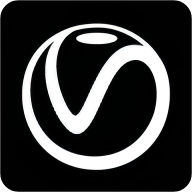 VRay 3DMax2015渲染器 4.10 汉化版
VRay 3DMax2015渲染器 4.10 汉化版 插件扩展 / 504.39 MB
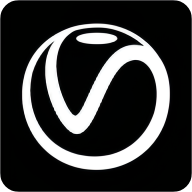 VRay 3DMax2014渲染器汉化版 4.10 简中版
VRay 3DMax2014渲染器汉化版 4.10 简中版 插件扩展 / 504.31 MB
 vray渲染器 32/64位 2014 2.40.03 中文版
vray渲染器 32/64位 2014 2.40.03 中文版 图像其他 / 49.55 MB
- 1Microsoft Project 2016 WIN10系统无需密钥安装破解激活教程
- 2adobe acrobat 7.0 pro注册激活方法
- 3SolidWorks2016 WIN10 系统环境下详细图文安装教程
- 4AutoCAD2023破解版安装教程
- 5lightroom6破解教程 详细安装图文教程
- 6抖音直播伴侣怎么用 抖音直播伴侣使用方法
- 7Rosetta Stone罗塞塔石碑WIN10系统下语言包和软件破解安装方法
- 8Multisim WIN10系统下破解汉化详细图文安装教程
- 9Adobe Photoshop CC 2015安装激活教程(附序列号)
- 10会声会影X9注册激活详细图文破解使用教程










软件评论
请自觉遵守互联网相关政策法规,评论内容只代表网友观点,与本站立场无关!